发布时间:2017-11-16 15: 10: 24
在这种模式下,无需定义访问密码。因此,在建立连接时,如果你使用TeamViewer账户连接到自己的某台设备,则无需输入密码。
注意:出于数据隐私的原因,必须通知远程计算机上的用户您需要进行此类访问,在未经授权的情况下控制另一台计算机是不可行的。所以,这种方法只适用于明确属于你的设备。
因此,你需要将远程设备分配到你的TeamViewer账户。你可在TeamViewer完整版设置中激活轻松访问设备。
激活该功能后,将仅限在以下情况访问计算机:

图1:怎么实现无密码访问
1. 只有通过使用你自己的TeamViewer账户才能实现无密码轻松访问。
2. 对于其他连接,则需要设备的TeamViewer ID和密码,则只有你可通过TeamViewer账户访问设备。(注意:这种方法被认为非常安全,因此此类访问只可通过TeamViewer账户实现)
如果设备位于共享组中,则使用该组的所有联系人也可以轻松访问设备。
要允许轻松访问某台计算机,请按如下步骤操作:
1. 启动计算机上的TeamViewer,如果大家对于下载TeamViewer和使用过程有问题,请关注TeamViewer中文网站寻找解决方法。
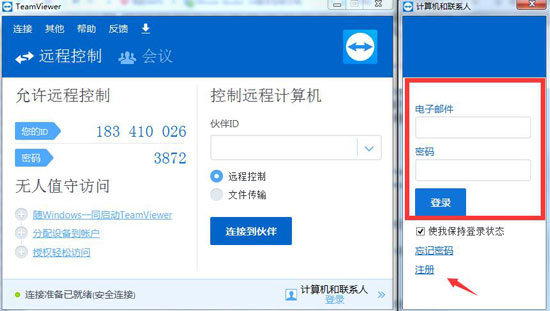
图2:登录账户
2. 登录TeamViewer计算机和联系人列表账户。(注意:如果你从未在某个设备、App或浏览器上使用过你的TeamViewer账户,你必须在首次登录时授权使用账户。)如果你还没有账户,可以点击下方注册按钮进行注册。具体的操作步骤可以参考:TeamViewer账户设置。
3. 单击“其他”——“选项”
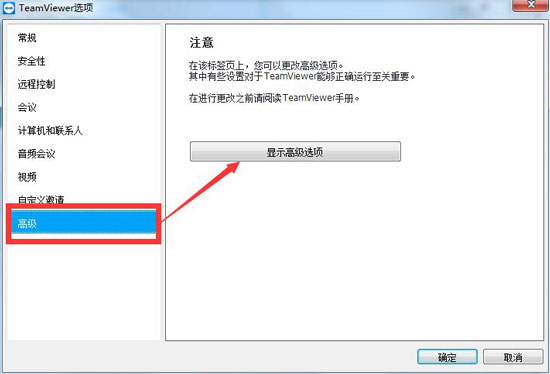
图3:选项工具
4. 选择安全性选项卡
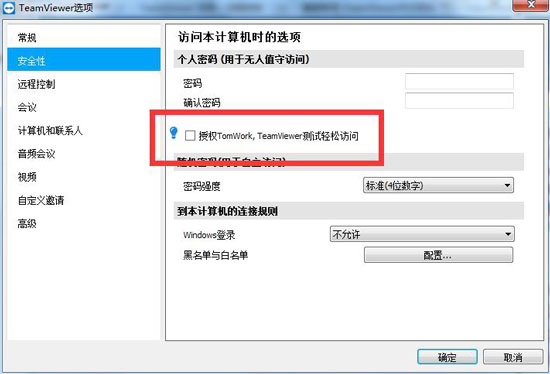
图4:授权轻松访问
·如果设备已被分配至您的账户,请在个人密码(用于无人值守访问)下,选择复选框授权轻松访问<你的账户名称>,<你的公司>。
·如果设备尚未分配至你的账户,请单击配置...按钮,打开“分配至账户”对话框随机打开。
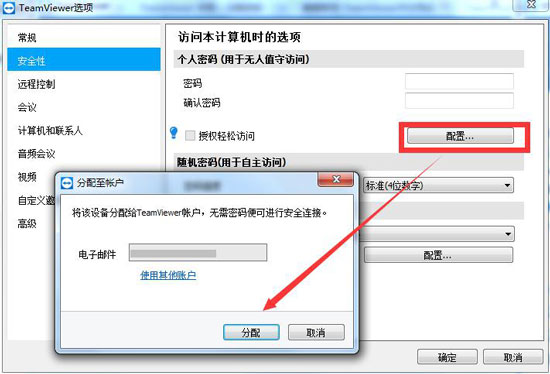
图5:分配账户
1. 单击分配按钮
2. 在个人密码(用于无人值守访问)下,激活允许轻松访问<你的账户名称>,<你的公司>复选框。
5. 单击确定按钮
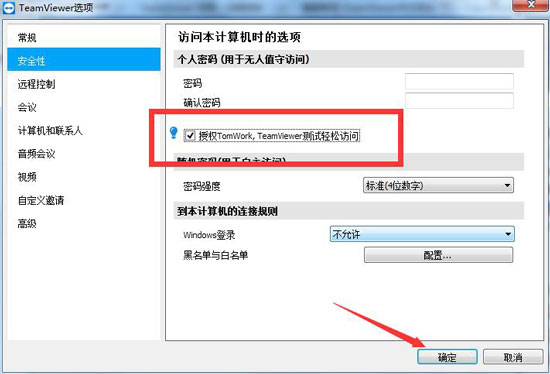
图6:分配后授权访问
6. 你已允许轻松访问该设备。
注意:你必须为每台计算机单独激活此功能。
要连接伙伴进行远程控制会话,请按照以下步骤操作:
1. 打开TeamViewer。
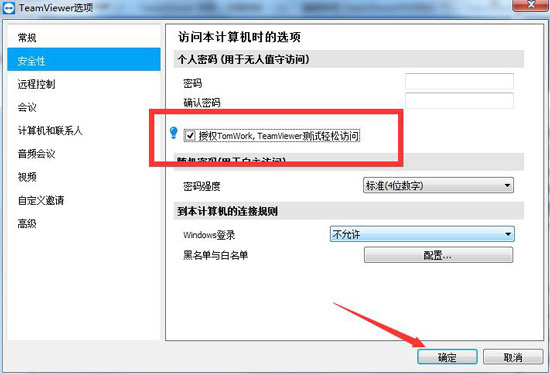
图7:授权后点击确定按钮
2. 登录TeamViewer计算机和联系人列表账户。(注意:如果你从未在某个设备、App或浏览器上使用过你的TeamViewer账户,你必须在首次登录时授权使用账户。分配其他账号需要邮件确认)
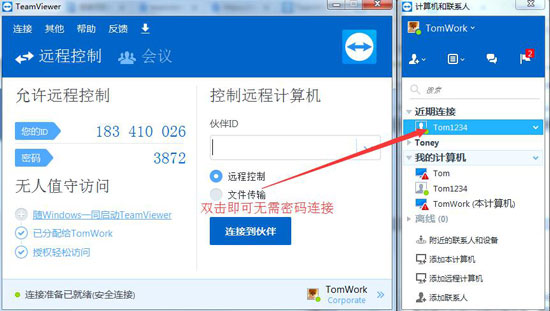
图8:双击开始无密码远程连接
3. 双击你想轻松访问的计算机,打开远程控制窗口。
4. 你已连接到允许轻松访问的计算机。
本期关于如何实现无密码访问计算机的教程就是这样了,大家平时在使用或获取TeamViewer许可证的时候遇到任何问题可以联系官方客服:400-8765-888。
本文为原创,转载请注明网址:http://www.yuanchengxiezuo.com/wenti/wxmm-ljjsj.html。
展开阅读全文
︾